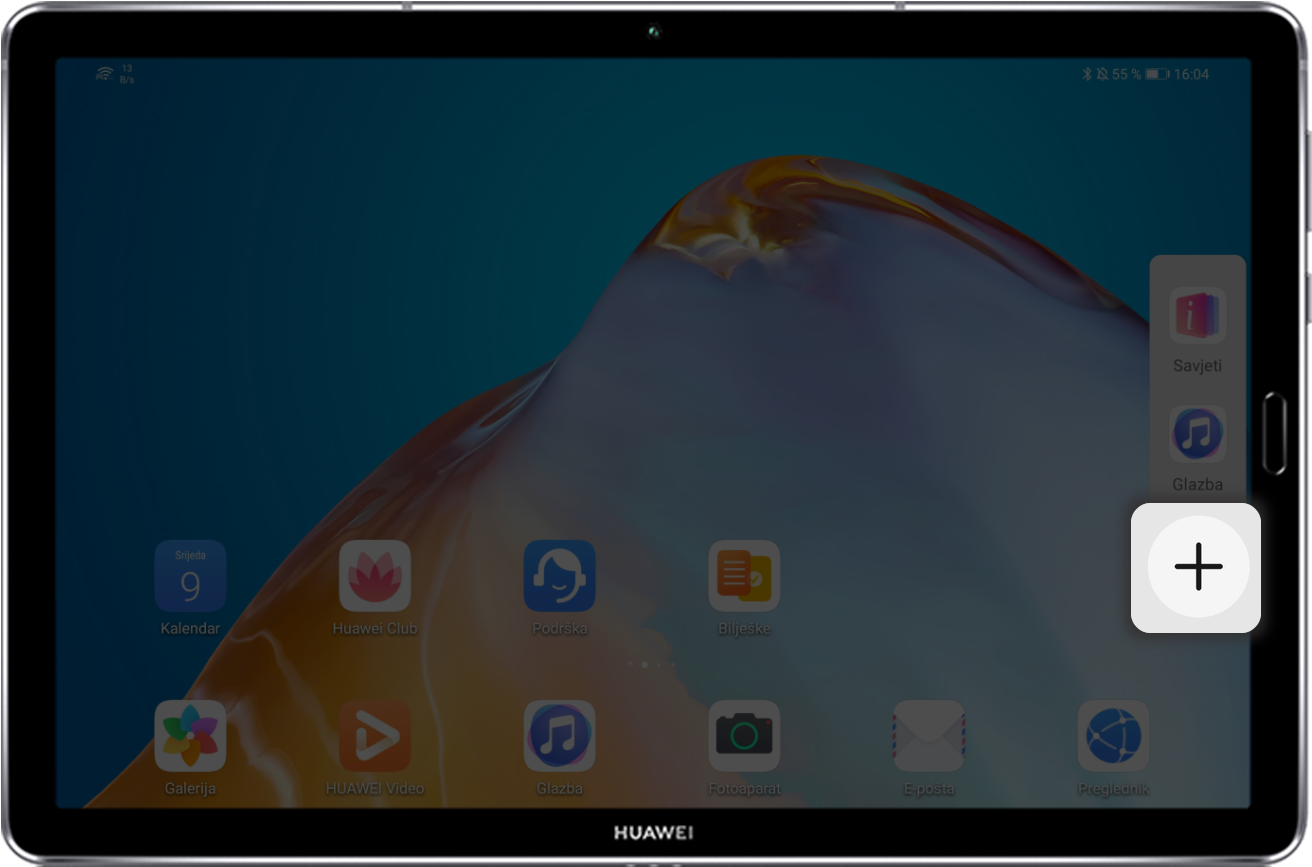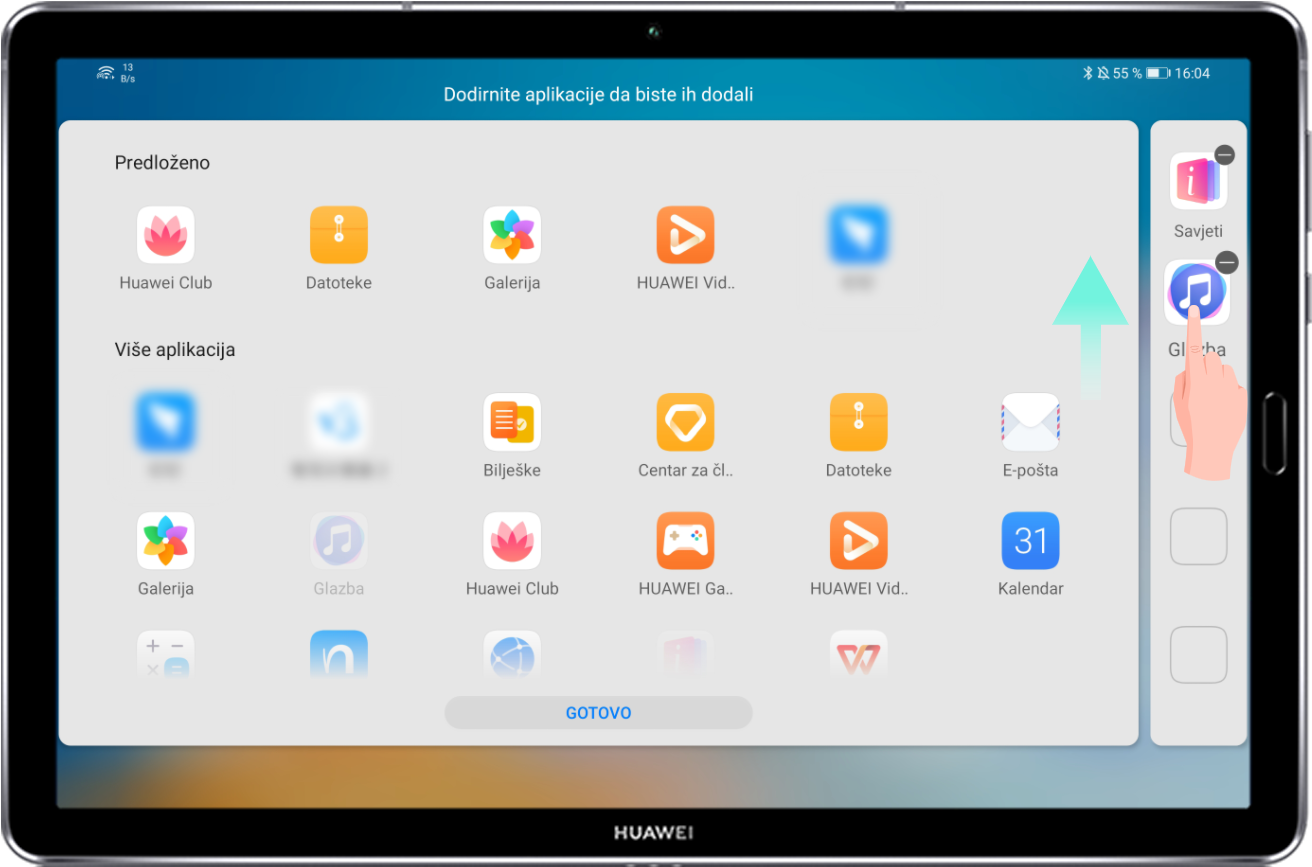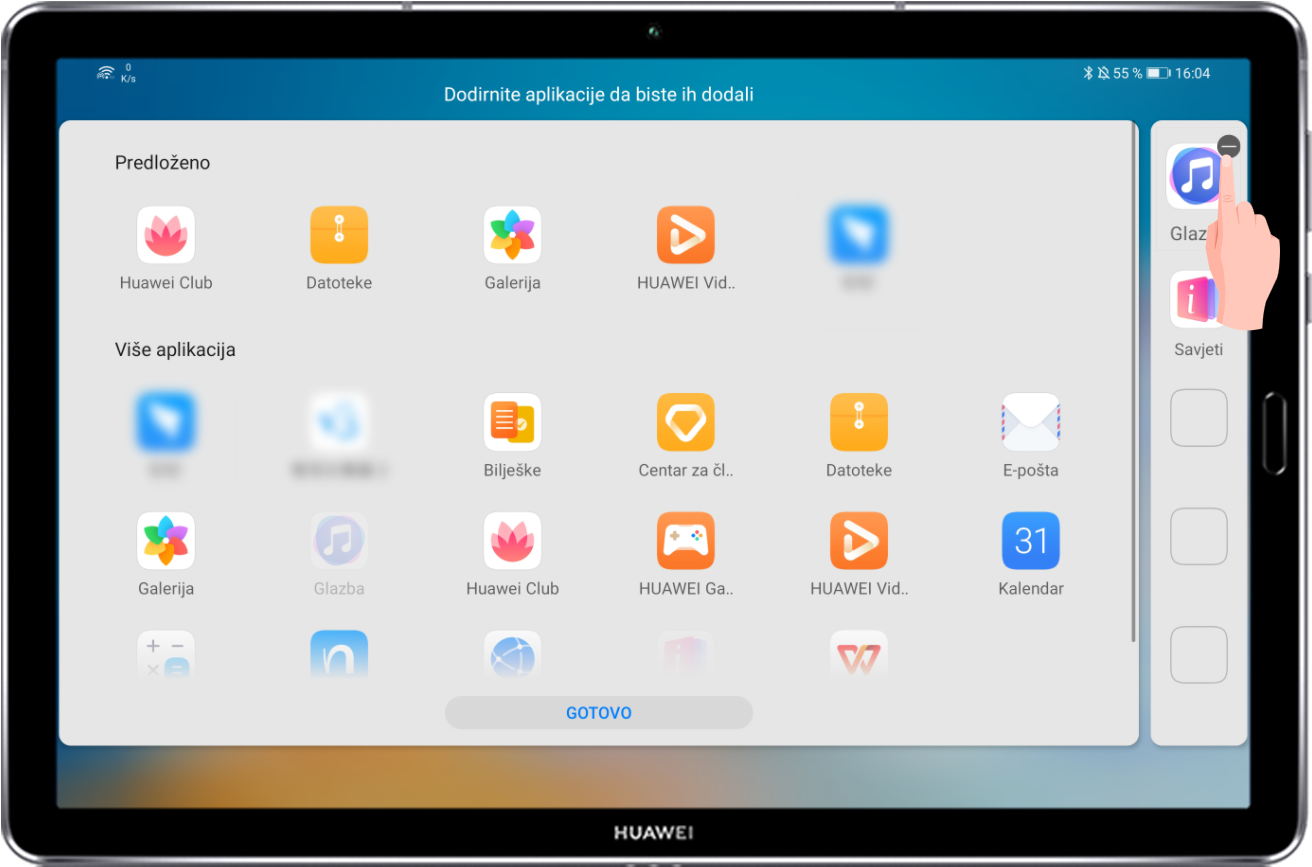Ako ste se naviknuli na rad na daljinu, znate da savršeni radni prostor mora biti i prenosiv i učinkovit. Tableti marke HUAWEI jamče oboje uz dvije izvrsne značajke podijeljenog zaslona.
Prikaz u više prozora pruža mogućnost obavljanja više zadataka istodobno na tabletu
Prikaz u više prozora ima dvije ključne funkcije: prikaz podijeljenog zaslona i plutajući prozor. Te funkcije omogućuju vam istodoban pristup većem broju aplikacija.
* Prikaz u više prozora omogućen je prema zadanim postavkama. Da biste ga onemogućili, idite u Postavke > Značajke dostupnosti > Prikaz u više prozora i zatim onemogućite Priključna stanica za prikaz u više prozora.
* Da biste mogli upotrebljavati značajku Prikaz u više prozora, ažurirajte sustav na tabletu na verziju 10.1 EMUI-ja ili noviju verziju.
Ulazak u prikaz podijeljenog zaslona
S pomoću prikaza podijeljenog zaslona možete istodobno upotrebljavati dvije aplikacije. To znači da ne morate prelaziti s jedne na drugu ako, primjerice, želite istodobno razgovarati i kupovati.
1. Da biste ušli u prikaz podijeljenog zaslona, otvorite aplikaciju koja podržava tu značajku, kliznite prema unutra s lijevog ili desnog ruba zaslona i zadržite pritisak kako biste otvorili priključnu stanicu za prikaz u više prozora.
2. Povucite ikonu aplikacije izvan priključne stanice za prikaz u više prozora.
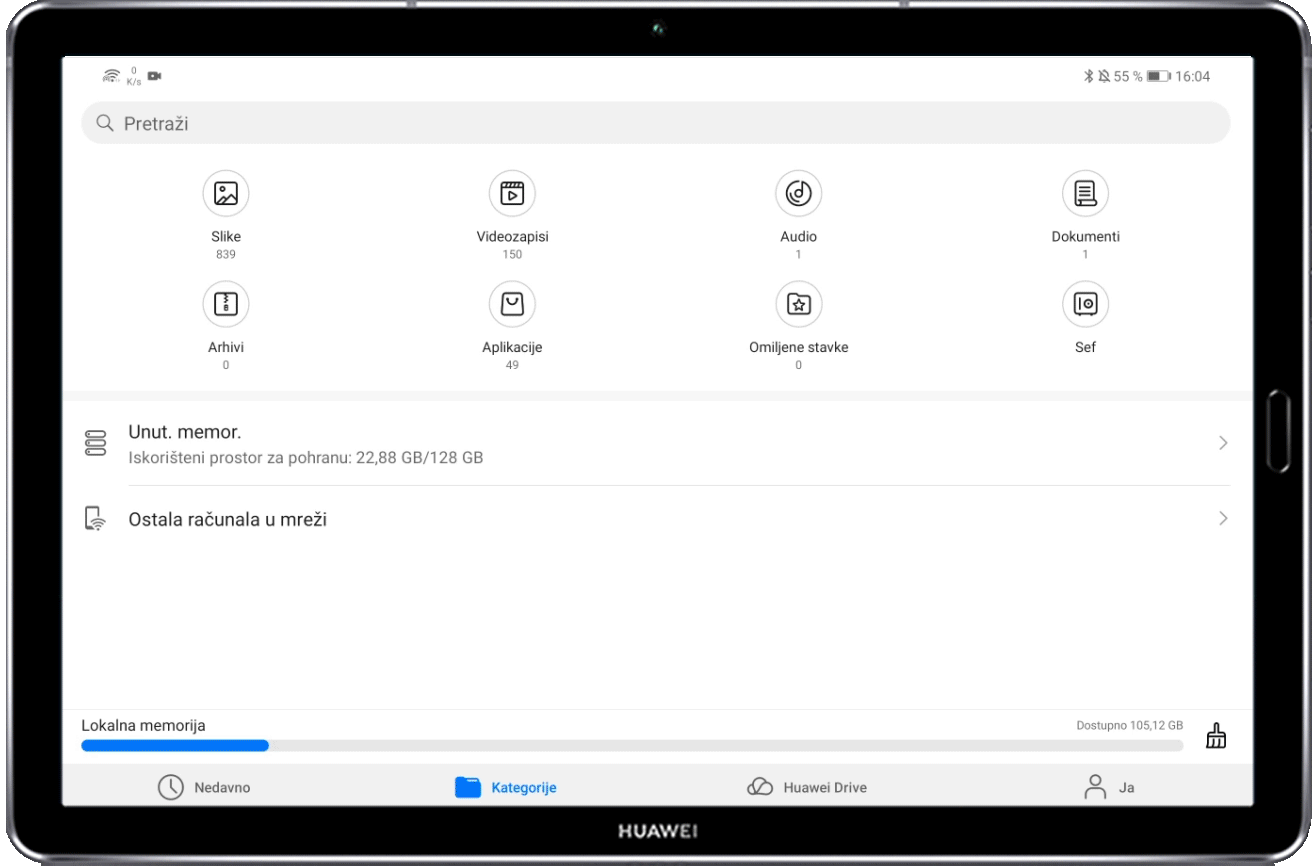
3. Da biste zamijenili položaje dvaju prozora podijeljenog zaslona, dodirnite i držite simbol  na vrhu jednog prozora dok se prozor ne smanji. Zatim ga povucite na drugu stranu zaslona.
na vrhu jednog prozora dok se prozor ne smanji. Zatim ga povucite na drugu stranu zaslona.
4. Da biste izišli iz prikaza podijeljenog zaslona, povlačite simbol  ili
ili  na sredini linije koja dijeli zaslon vodoravno ili okomito dok jedan od prozora ne nestane.
na sredini linije koja dijeli zaslon vodoravno ili okomito dok jedan od prozora ne nestane.
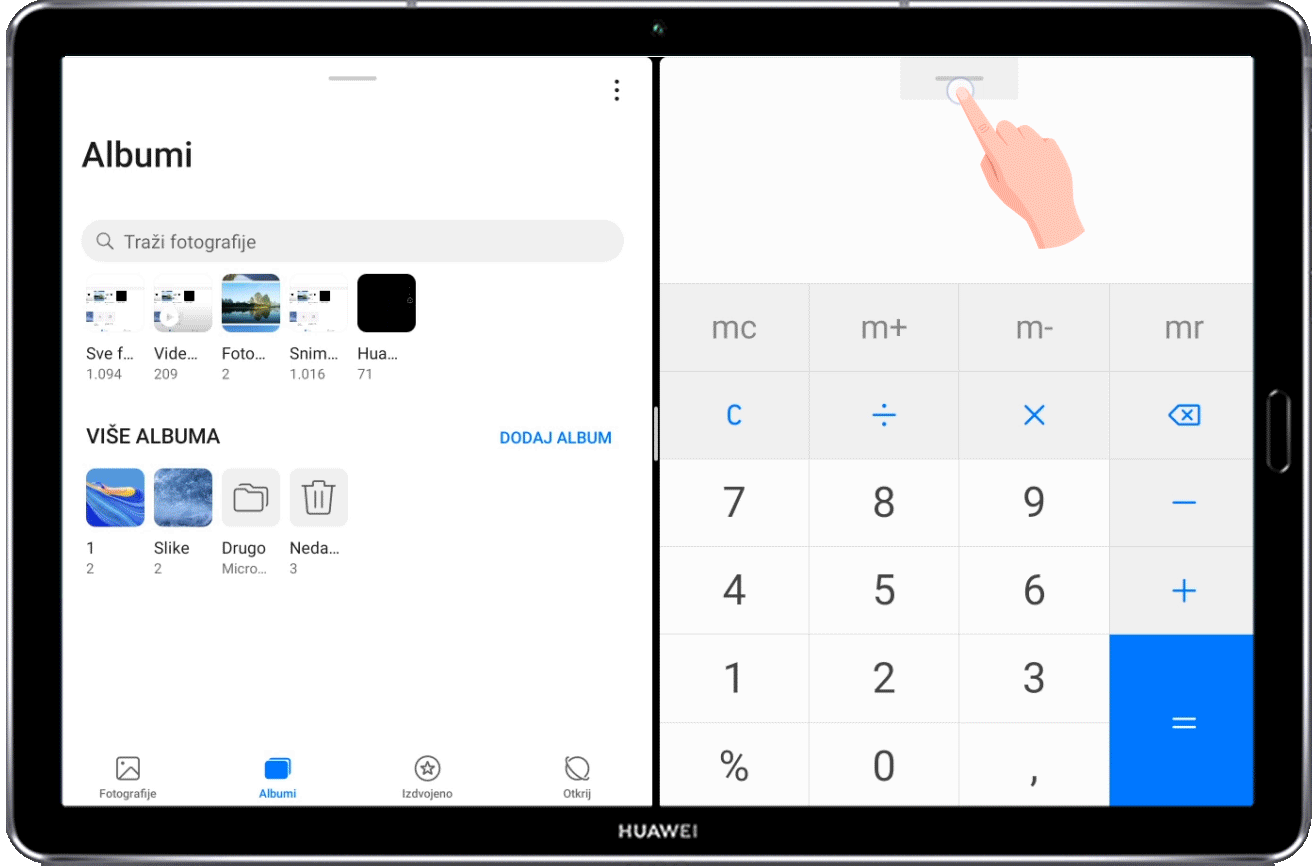
Prikaz plutajućeg prozora
Otvorite plutajući prozor za vrijeme igranja igara tako da možete razgovarati s prijateljem bez prekidanja igre.
1. Kliznite prema unutra s lijevog ili desnog ruba zaslona i zadržite pritisak kako biste otvorili priključnu stanicu za prikaz u više prozora.
2. U priključnoj stanici za prikaz u više prozora dodirnite aplikaciju koju želite otvoriti u plutajućem prozoru.
3. Povucite simbol  na vrhu plutajućeg prozora do dijela zaslona u kojem ga želite prikazati. Dodirnite
na vrhu plutajućeg prozora do dijela zaslona u kojem ga želite prikazati. Dodirnite  na plutajućem prozoru kako biste prikazali sadržaj prozora na cijelom zaslonu.
Dodirnite
na plutajućem prozoru kako biste prikazali sadržaj prozora na cijelom zaslonu.
Dodirnite
 na prozoru kako biste ga zatvorili.
na prozoru kako biste ga zatvorili.
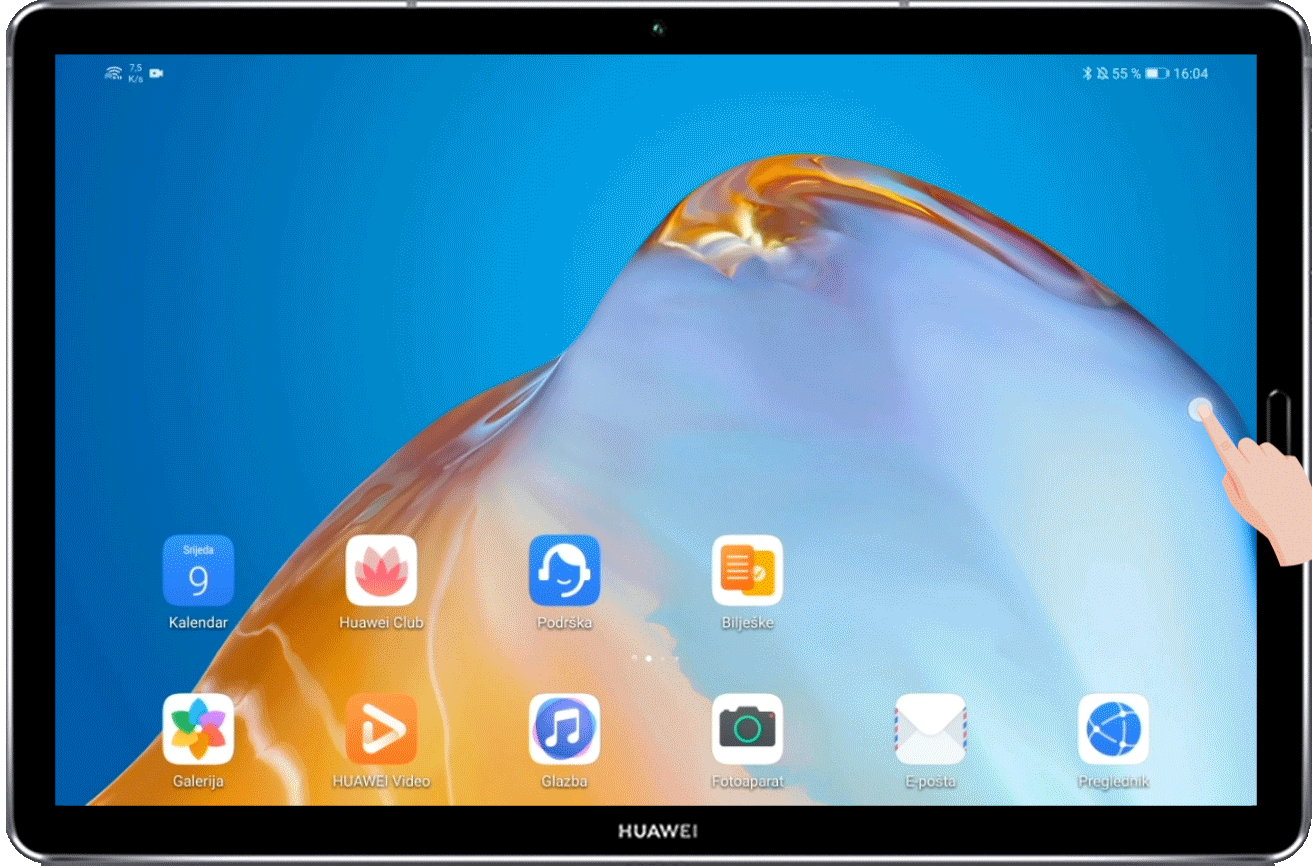
Prebacivanje između prikaza podijeljenog zaslona i plutajućeg prozora
Dodirnite i držite simbol  na vrhu jednog od prozora podijeljenog zaslona i povucite ga prema gore ili dolje (u pejzažnom načinu) odnosno ulijevo ili udesno (u portretnom načinu) te pustite prozor podijeljenog zaslona kad se promijeni u ikonu aplikacije.
na vrhu jednog od prozora podijeljenog zaslona i povucite ga prema gore ili dolje (u pejzažnom načinu) odnosno ulijevo ili udesno (u portretnom načinu) te pustite prozor podijeljenog zaslona kad se promijeni u ikonu aplikacije.
Dodirnite i držite simbol  na vrhu jednog od prozora podijeljenog zaslona i povucite ga prema gore ili dolje (u pejzažnom načinu) odnosno ulijevo ili udesno (u portretnom načinu) te ga pustite da biste prešli iz plutajućeg prozora u prikaz podijeljenog zaslona.
na vrhu jednog od prozora podijeljenog zaslona i povucite ga prema gore ili dolje (u pejzažnom načinu) odnosno ulijevo ili udesno (u portretnom načinu) te ga pustite da biste prešli iz plutajućeg prozora u prikaz podijeljenog zaslona.
Dodavanje, premještanje ili uklanjanje aplikacije u priključnoj stanici za prikaz u više prozora
Da biste dodali aplikaciju, kliznite prema unutra s lijevog ili desnog ruba zaslona i zadržite pritisak kako biste otvorili priključnu stanicu za prikaz u više prozora. Dodirnite  , odaberite aplikaciju koju želite dodati i zatim dodirnite GOTOVO.
, odaberite aplikaciju koju želite dodati i zatim dodirnite GOTOVO.
Da biste premjestili aplikaciju, otvorite priključnu stanicu za prikaz u više prozora, dodirnite  i povucite željenu aplikaciju na bilo koje mjesto u priključnoj stanici. Da biste uklonili aplikaciju, dodirnite
i povucite željenu aplikaciju na bilo koje mjesto u priključnoj stanici. Da biste uklonili aplikaciju, dodirnite  u gornjem desnom kutu aplikacije koju želite ukloniti.
u gornjem desnom kutu aplikacije koju želite ukloniti.
* Neke aplikacije ne mogu se prikazati u obliku prikaza podijeljenog zaslona. Zaslon jedne aplikacije ne može se podijeliti na dva dijela. Prikaz podijeljenog zaslona uvijek je ograničen na dvije aplikacije. Ne možete prilagoditi veličinu plutajućeg prozora.
Podjela jedne aplikacije na dva prozora uz značajku Multiplikator aplikacija
S pomoću značajke Multiplikator aplikacija možete podijeliti početni zaslon i zaslon sa sadržajem aplikacije na dva prozora te u cijelosti iskoristiti zaslon.
* Multiplikator aplikacija trenutačno je kompatibilan samo s nekim aplikacijama. Pojedinosti o tome koje aplikacije podržavaju tu značajku možete pronaći u aplikaciji AppGallery na tabletu.
Prikazivanje aplikacije u dvama prozorima: Da biste mogli upotrebljavati Multiplikator aplikacija, morate omogućiti tu značajku za aplikaciju koju želite upotrebljavati i staviti tablet u pejzažni način. Nakon što to učinite, možete pregledavati početnu stranicu aplikacije na jednom zaslonu i istodobno čitati detaljne informacije na drugom. Ako na jednom zaslonu nema puno sadržaja, možete prilagoditi veličine prozora i dati više prostora drugom zaslonu.
Prilagođavanje veličine prozora aplikacije: Držite simbol  na liniji koja dijeli zaslon i povucite ga ulijevo ili udesno kako biste prilagodili veličine prozora.
na liniji koja dijeli zaslon i povucite ga ulijevo ili udesno kako biste prilagodili veličine prozora.
* Veličine prozora možete prilagođavati samo na tabletima s verzijom 10.0 EMUI-ja i novijim verzijama. Veličine prozora na uređaju HUAWEI MediaPad M6 možete prilagođavati samo ako ima verziju 10.1 EMUI-ja. Stvarna uporaba značajke Multiplikator aplikacija može se razlikovati.
Uz ove značajke možete maksimalno iskoristiti prostor na zaslonu i povećati svoju učinkovitost!